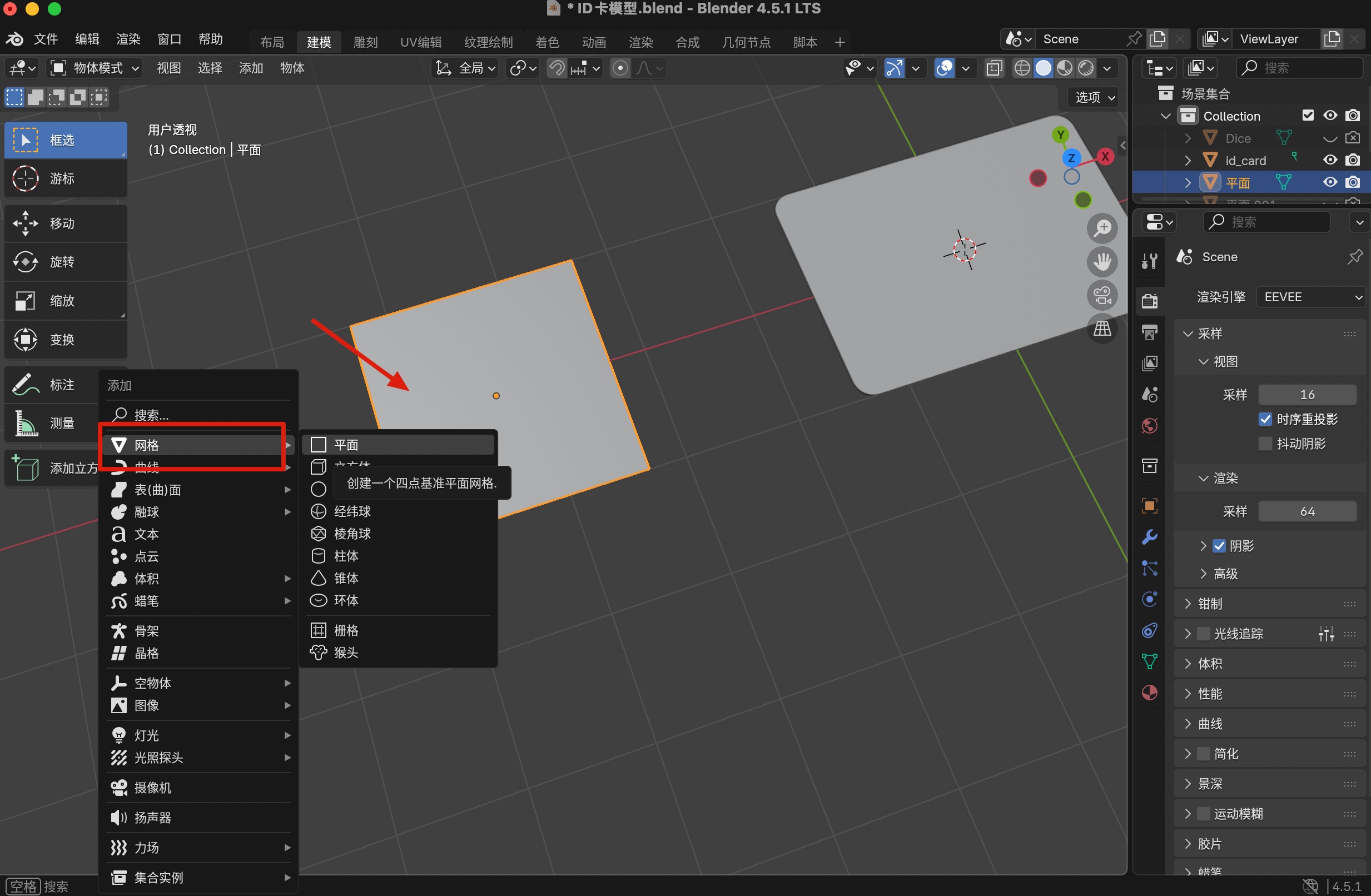模型部分
1. 新建一个平面,并制作倒角
在顶部切换到「建模」一栏,Shift+A新建一个平面即可,然后选中这个平面,按下Tab进入编辑模式
2. 给平面添加倒角
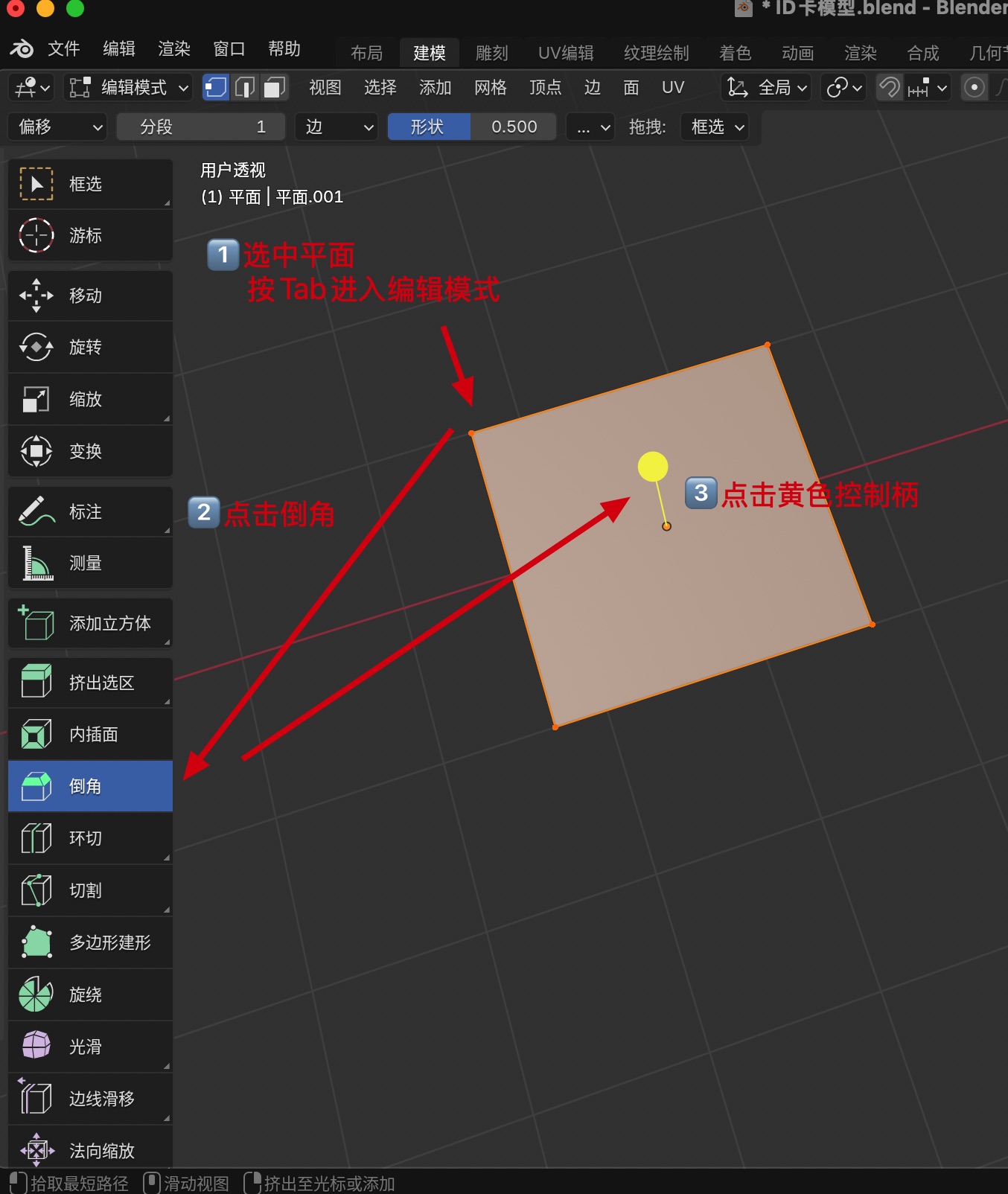
选择左侧的「倒角」选项(注意一定要在选中平面的情况下),这时可以看到平面上方出现了一个黄色的控制柄,单击或拖拽可以看到右下角出现一个「倒角」的菜单,点击展开如下图所示。
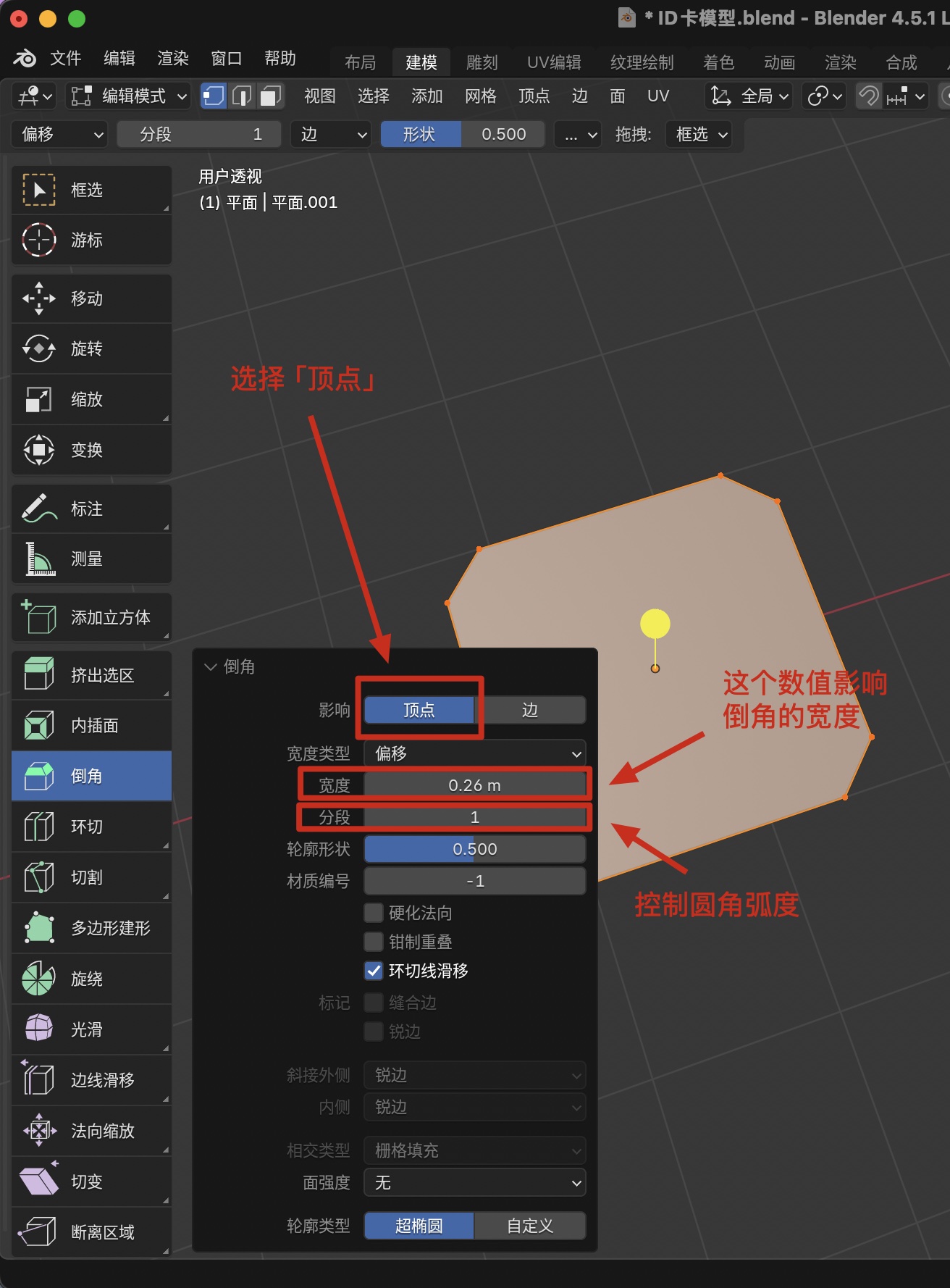
在这里需要将「影响」由「边」改为「顶点」,通过调整「宽度」和「分段」的数值就可以制作出圆角矩形的平面图样。(如下)
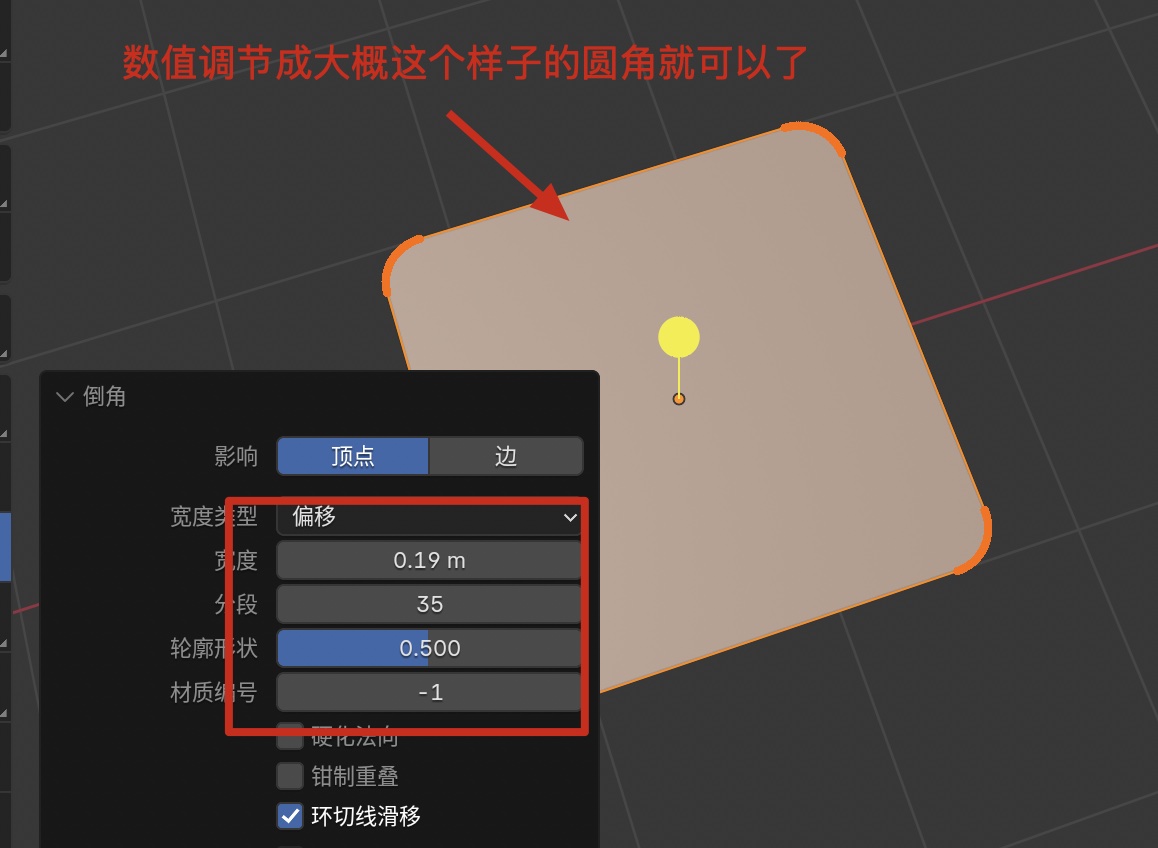
大概就是这个数值,根据喜好和需求可以做不同的调整。 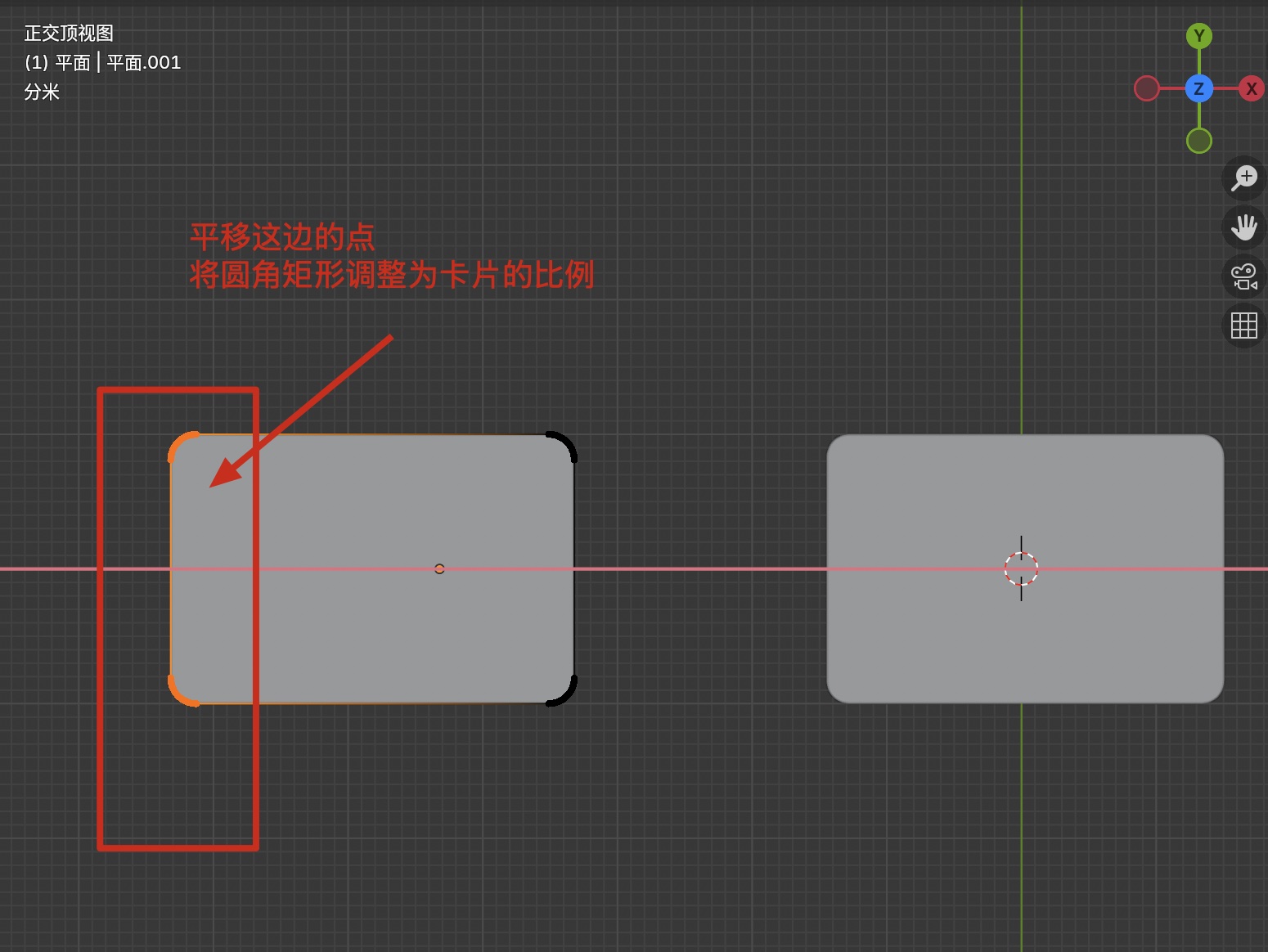
然后选中一侧的点,按G+X来平移点,拉长比例,让这个平面的比例看起来像是一张普通的信用卡的比例即可。
3. 变成立体的卡片
选中调整好的平面,按下Tab进入编辑模式,在这里按数字键3️⃣或者点击左上角的小图标(如图),切换到「面编辑模式」,随后选中要挤出的面,右键选择「挤出面」。 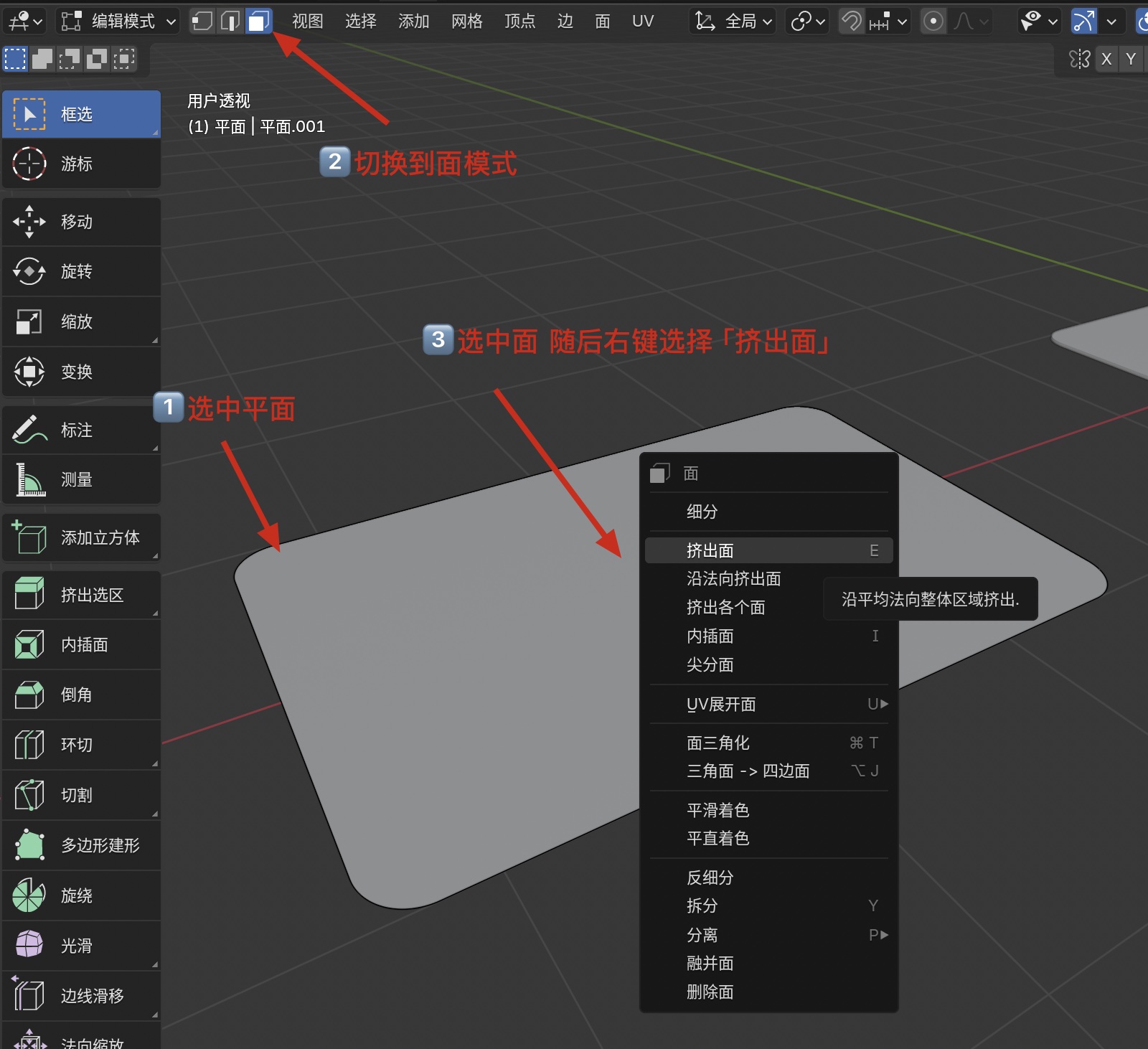
拖拽鼠标挤出需要的厚度就行。


这样一个有厚度的卡片就制作好了。
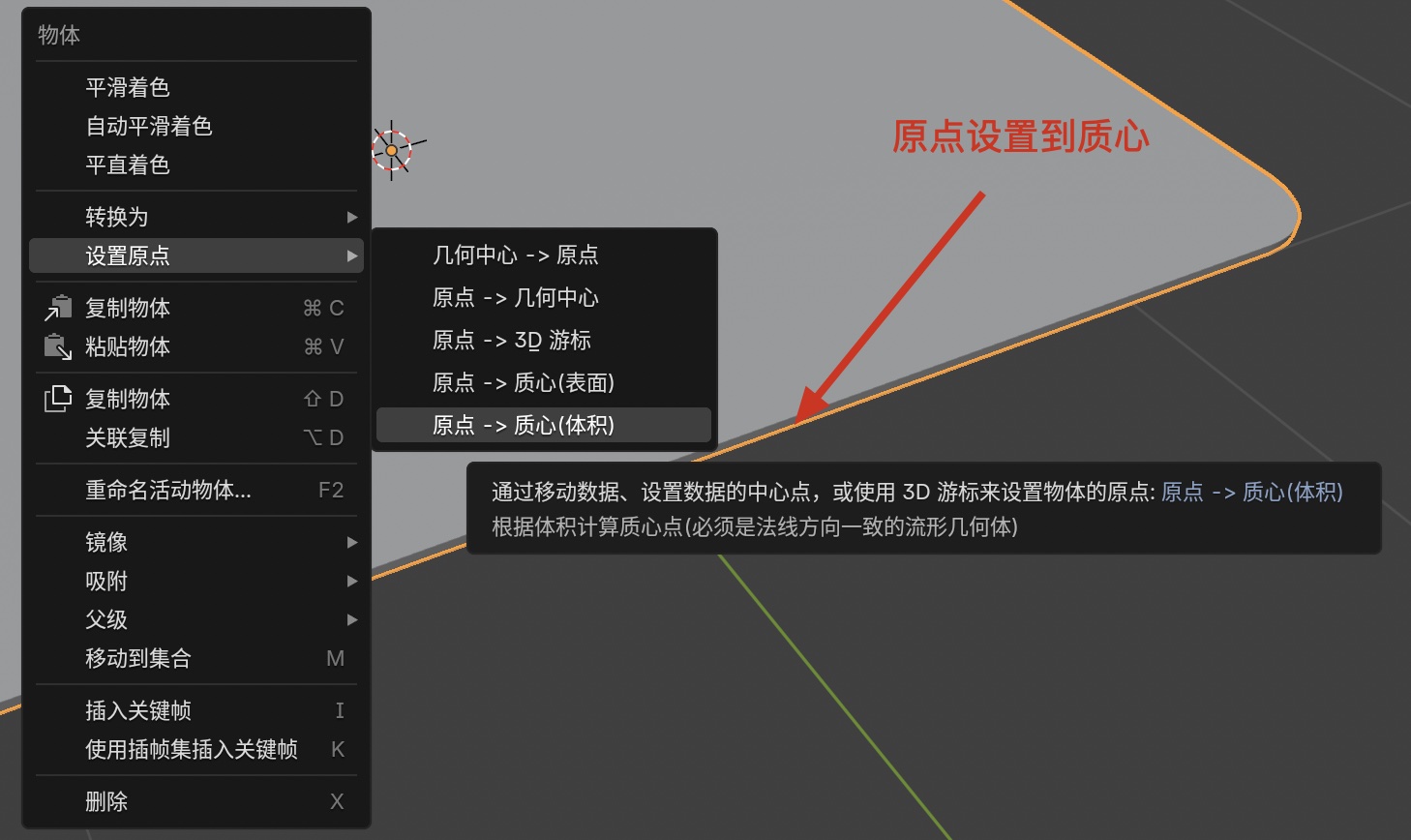
PS:别忘了把原点设置到质心(体积),这决定了后续制作动画时旋转的轴心
UV贴图制作部分
1. 设置缝合边
展开UV可以理解成展开一个纸盒子,你在制作手工时应该会对展开后的纸盒子有些印象。展开UV然后制作贴图的过程就像是在制作一个带印刷包装的纸盒子。
首先切换到UV编辑模式中,选择一个循环的边来作为展开UV的「缝合边」,这个就是简单的拓扑学之类的其实大部分人理解下纸盒子就懂了……
我们选择卡片围绕顶面的一周作为「缝合边」(注意这个也要按下Tab进入编辑模式),你可以按住shift一根一根框选,但是更简单的方法是按Shift+Alt/Opt+双击来快速选择环绕整个顶面的循环边。
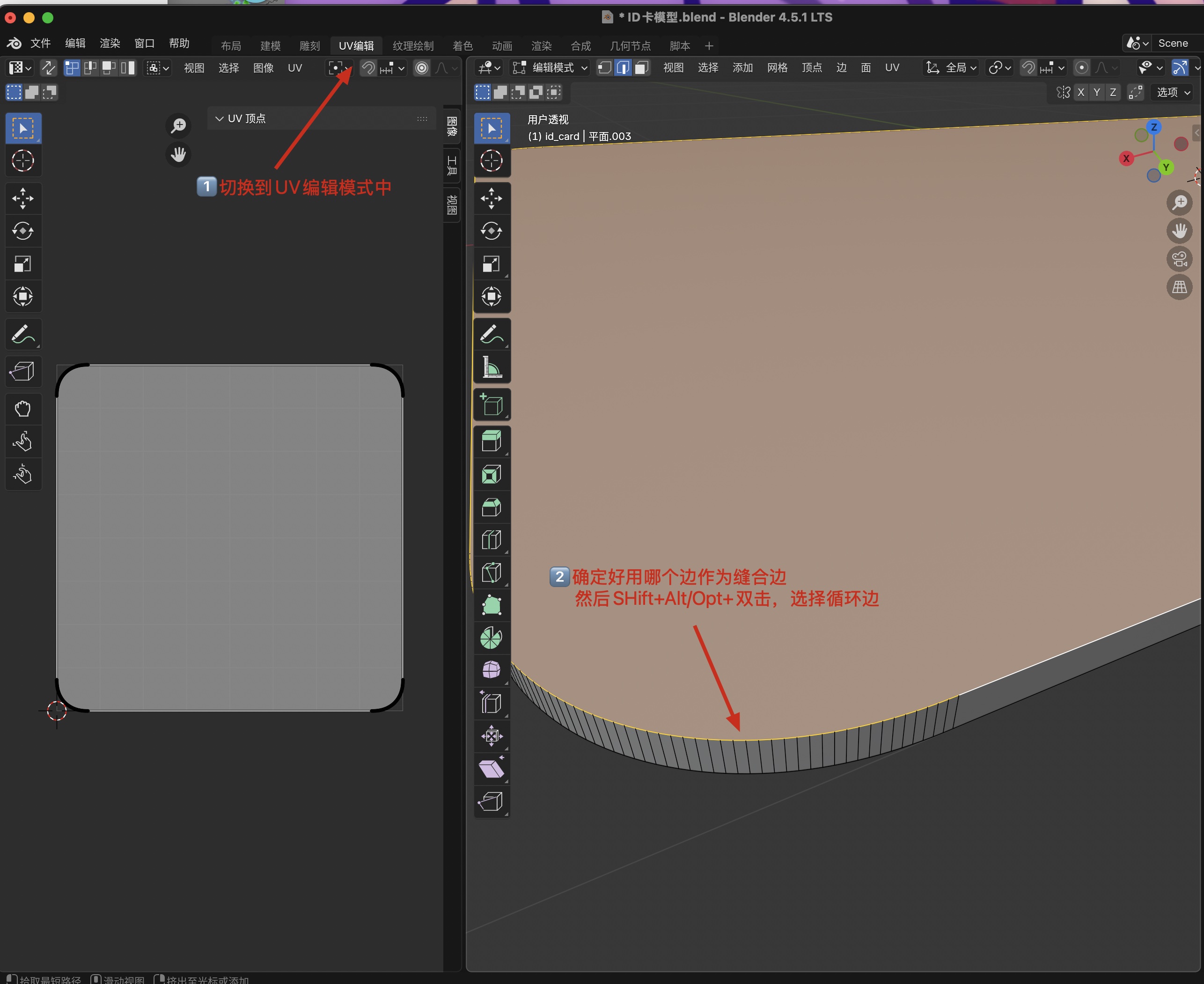
选中后,点击上面的「UV」菜单,选择「标记缝合边」,将选中的边设置为展开UV的缝合边。
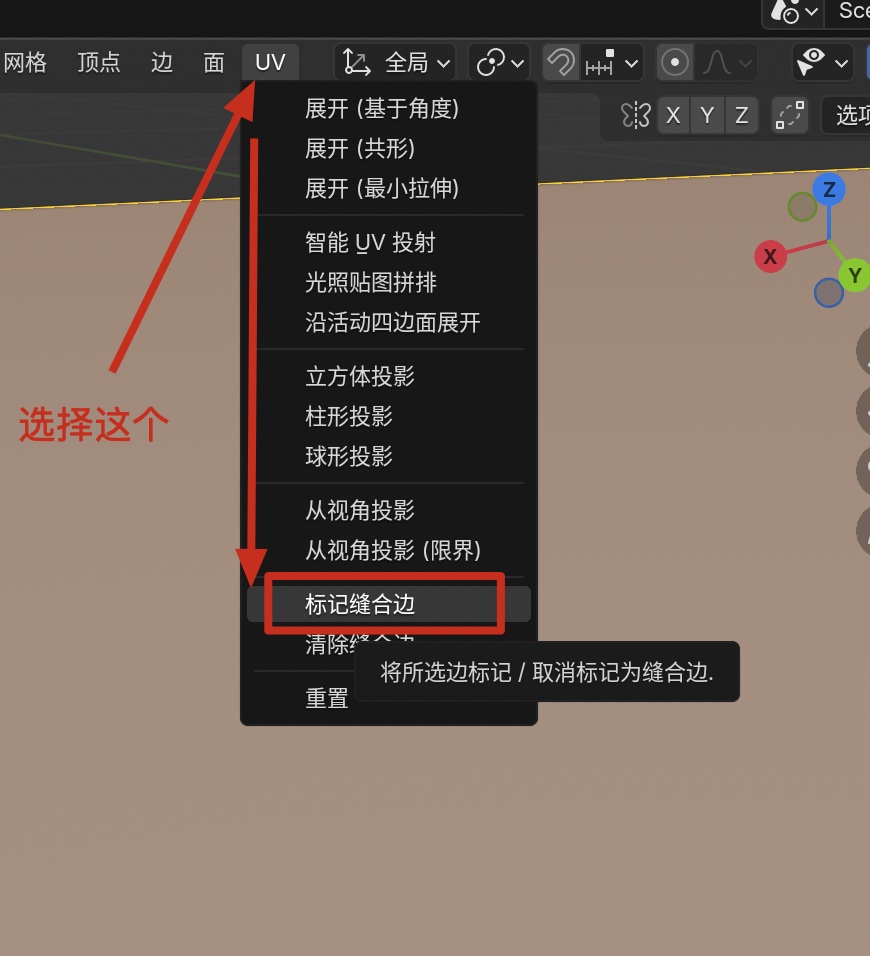
2. 展开UV图
如下图那样操作。(按A选中右侧全部点,左边也是,确保所有点都被选中)。然后在左侧的UV编辑器中右键点击「展开UV」。
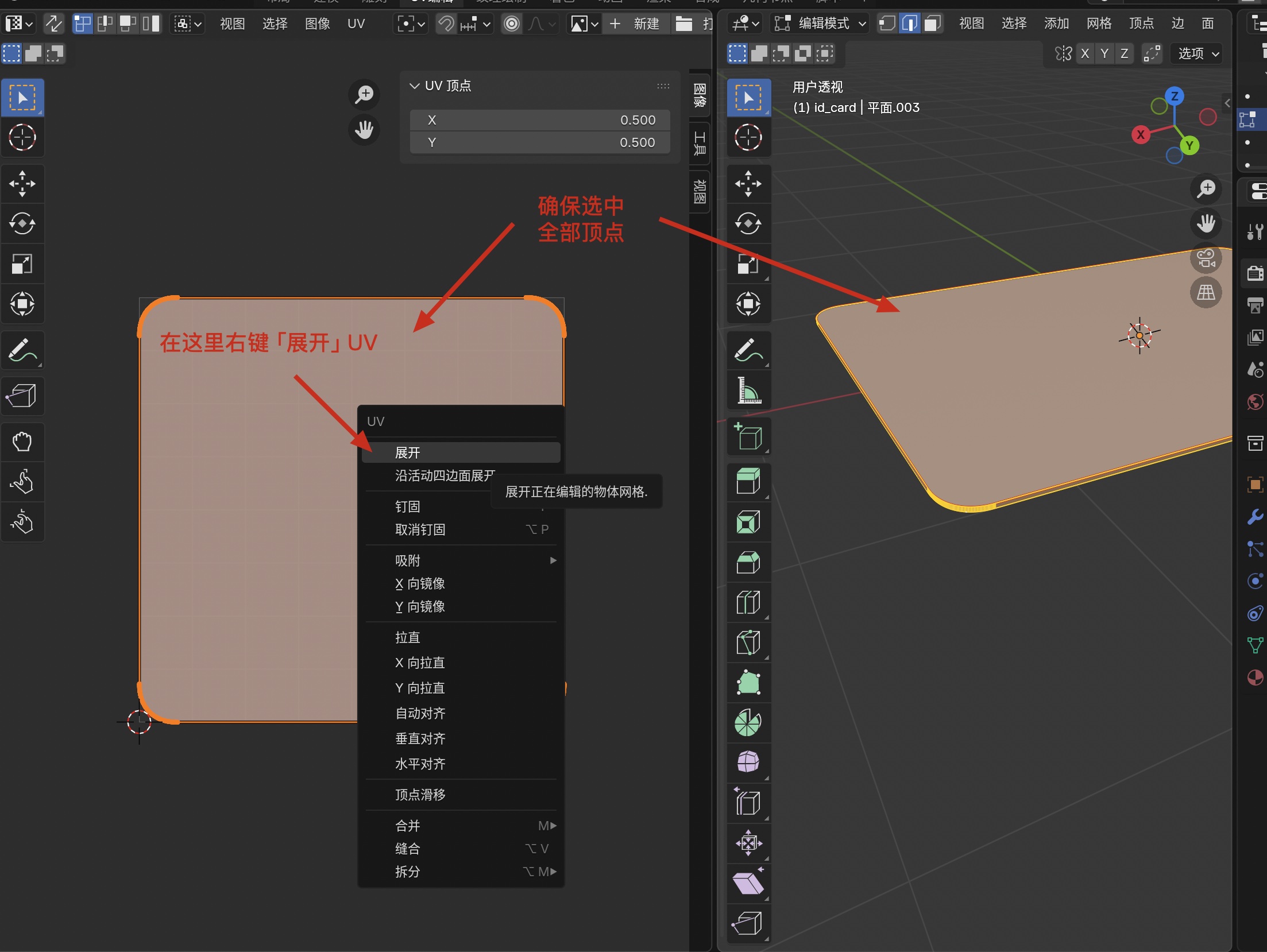
展开后如下所示。
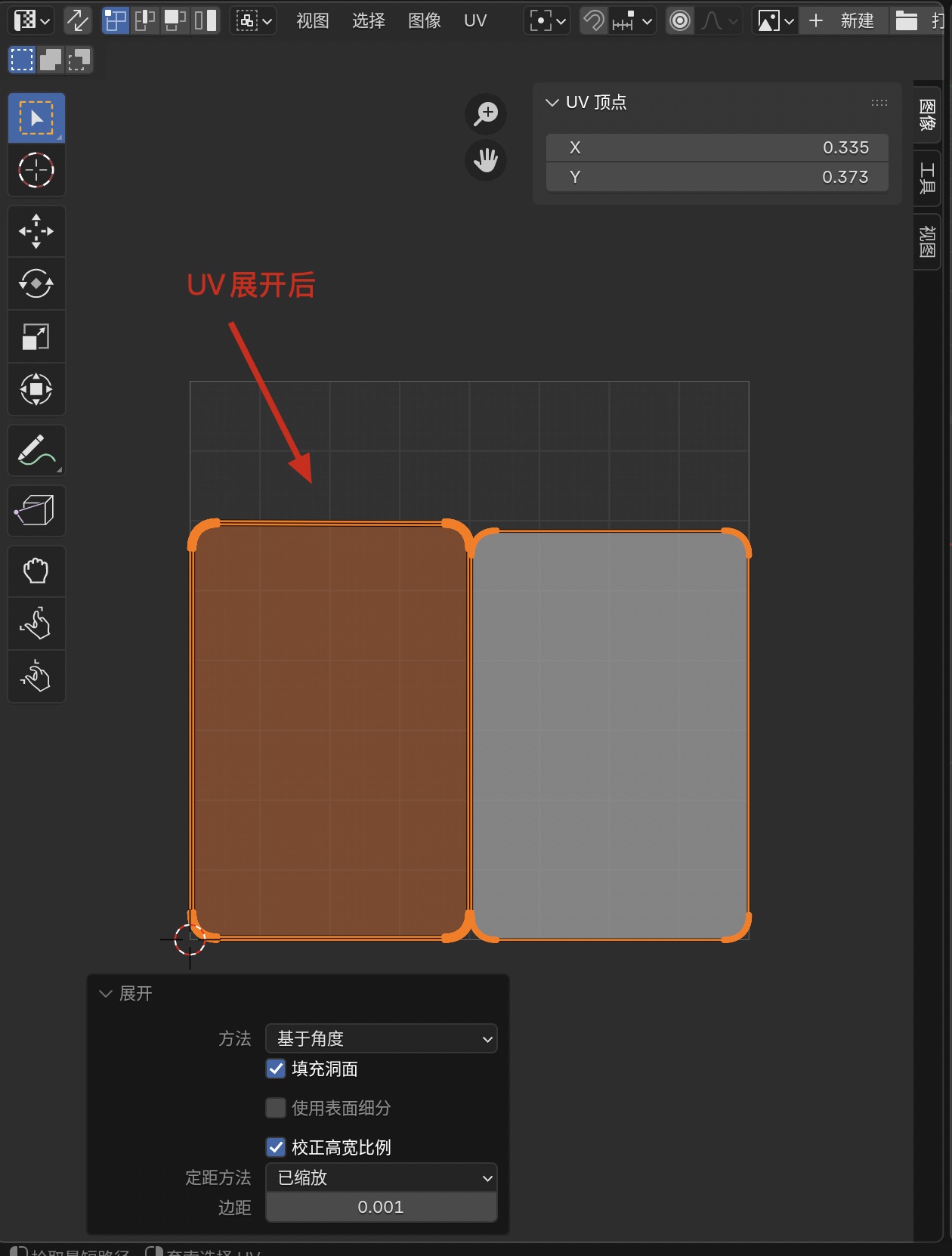
随后导出UV布局图,用于贴图对位。
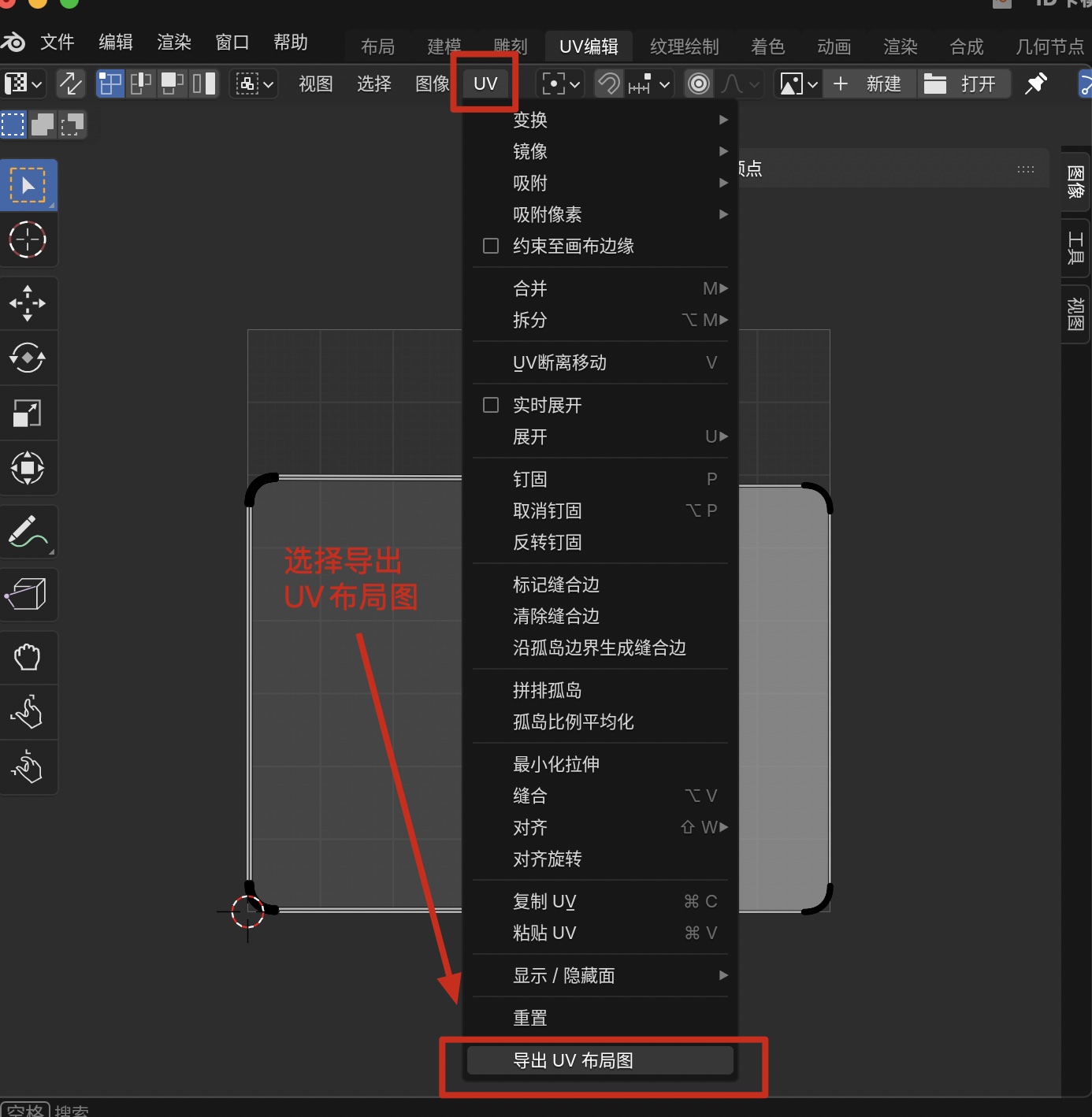
3. 贴图的制作
如下所示,将UV布局图导入到PS或者其他的图像编辑软件中,我这里用的是GIMP。
把你喜欢的图放到里面然后调整尺寸、旋转、对位,可以有一点“出血”确保没有遗漏。之后关掉UV布局图的图层,并导出成PNG图。
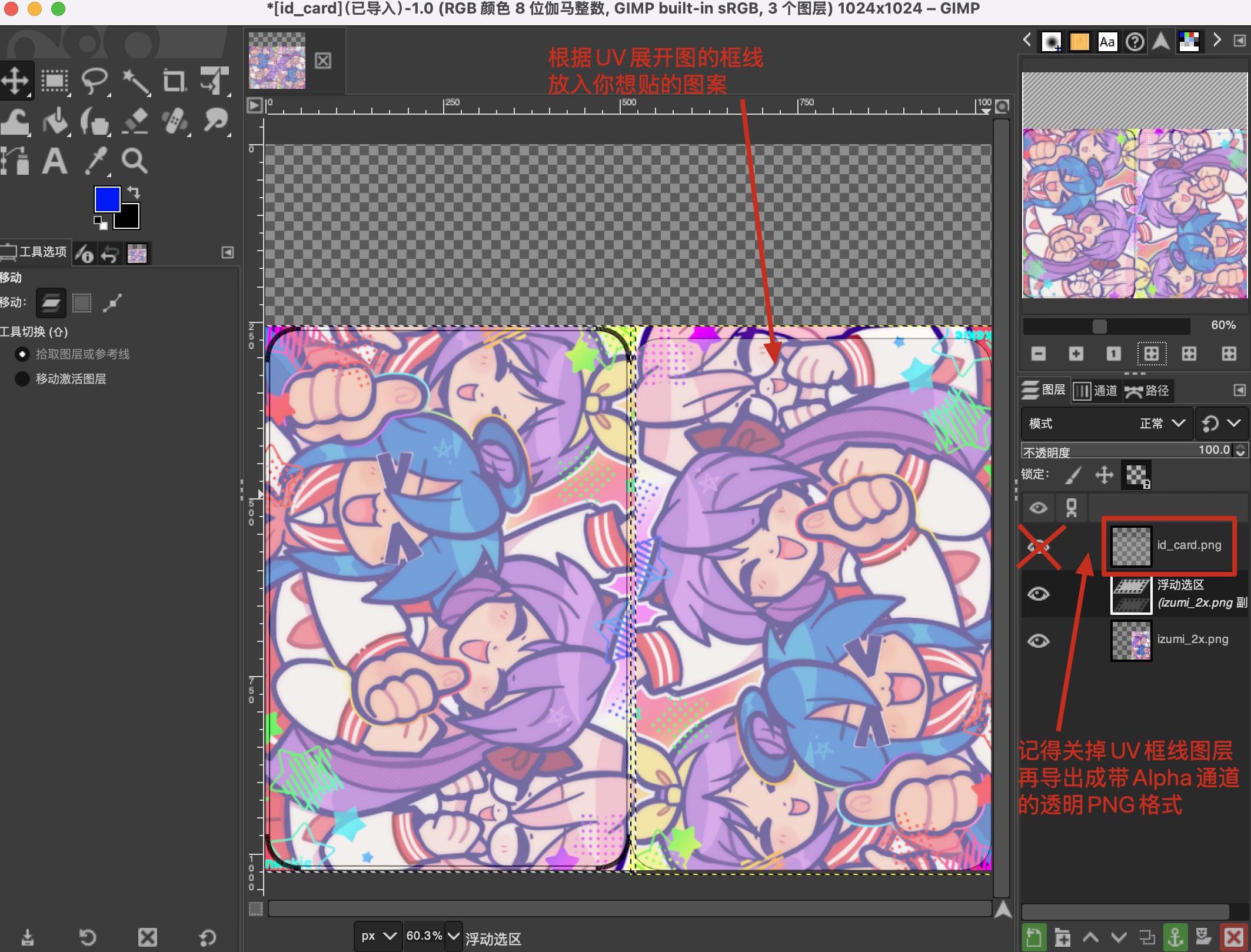
大概就是下面这个样子的……
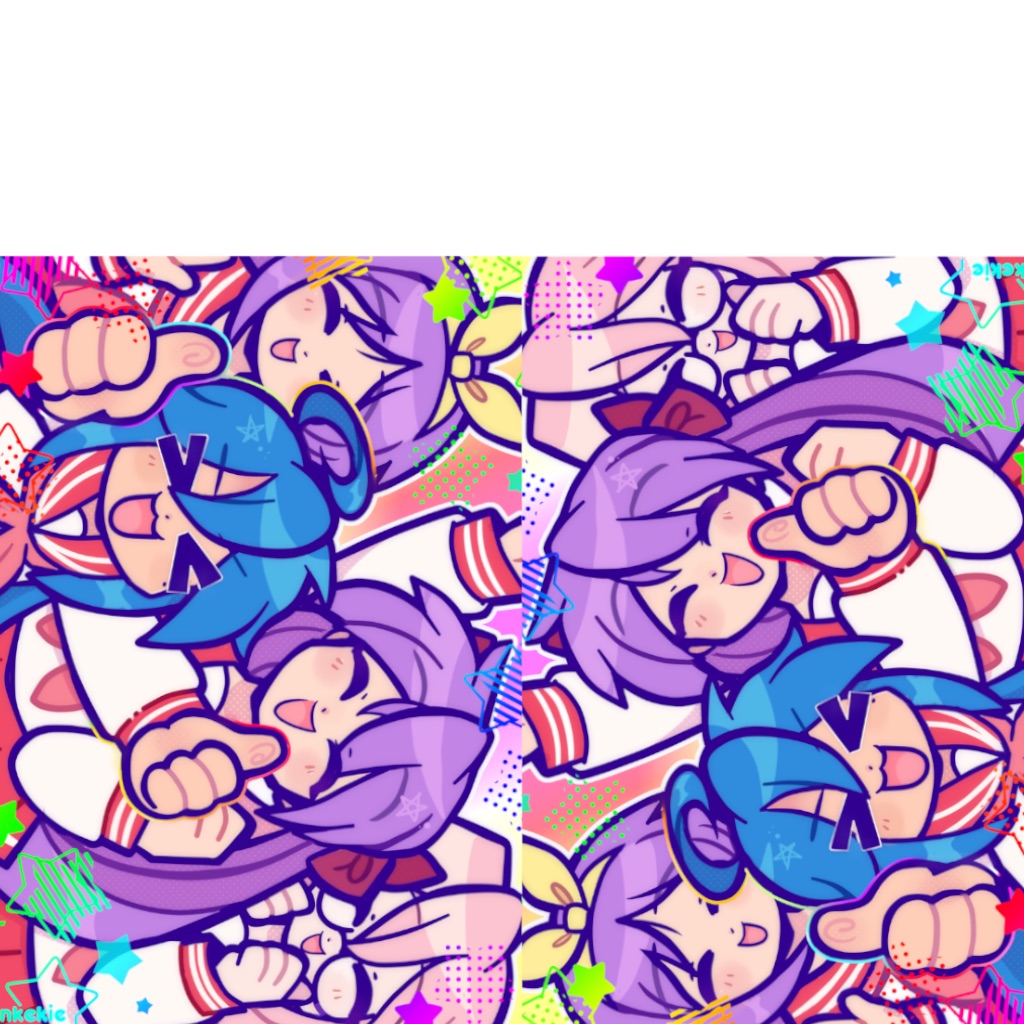
4. 贴图
切换到「着色」,点击节点编辑器上的「新建」
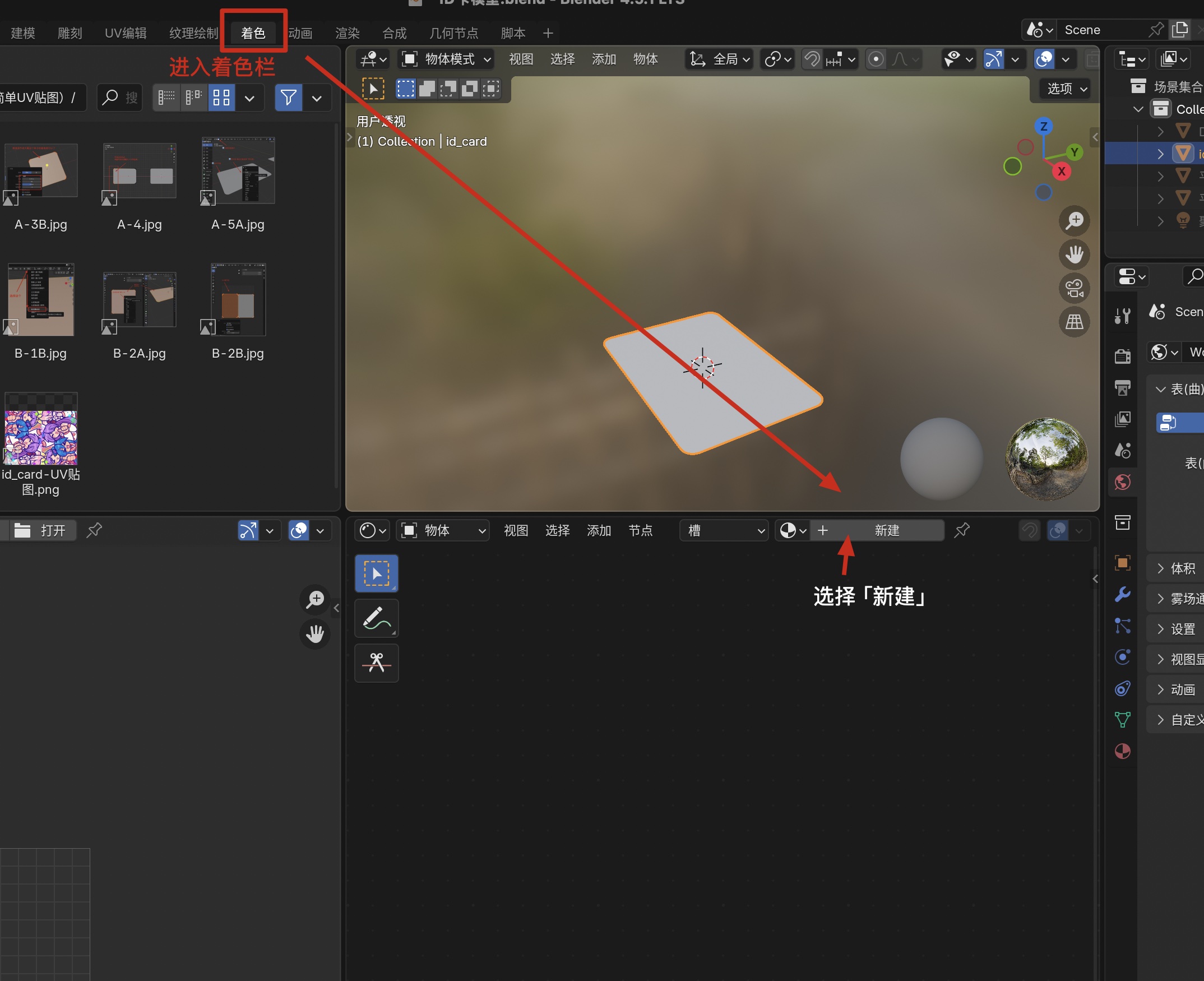
然后这样
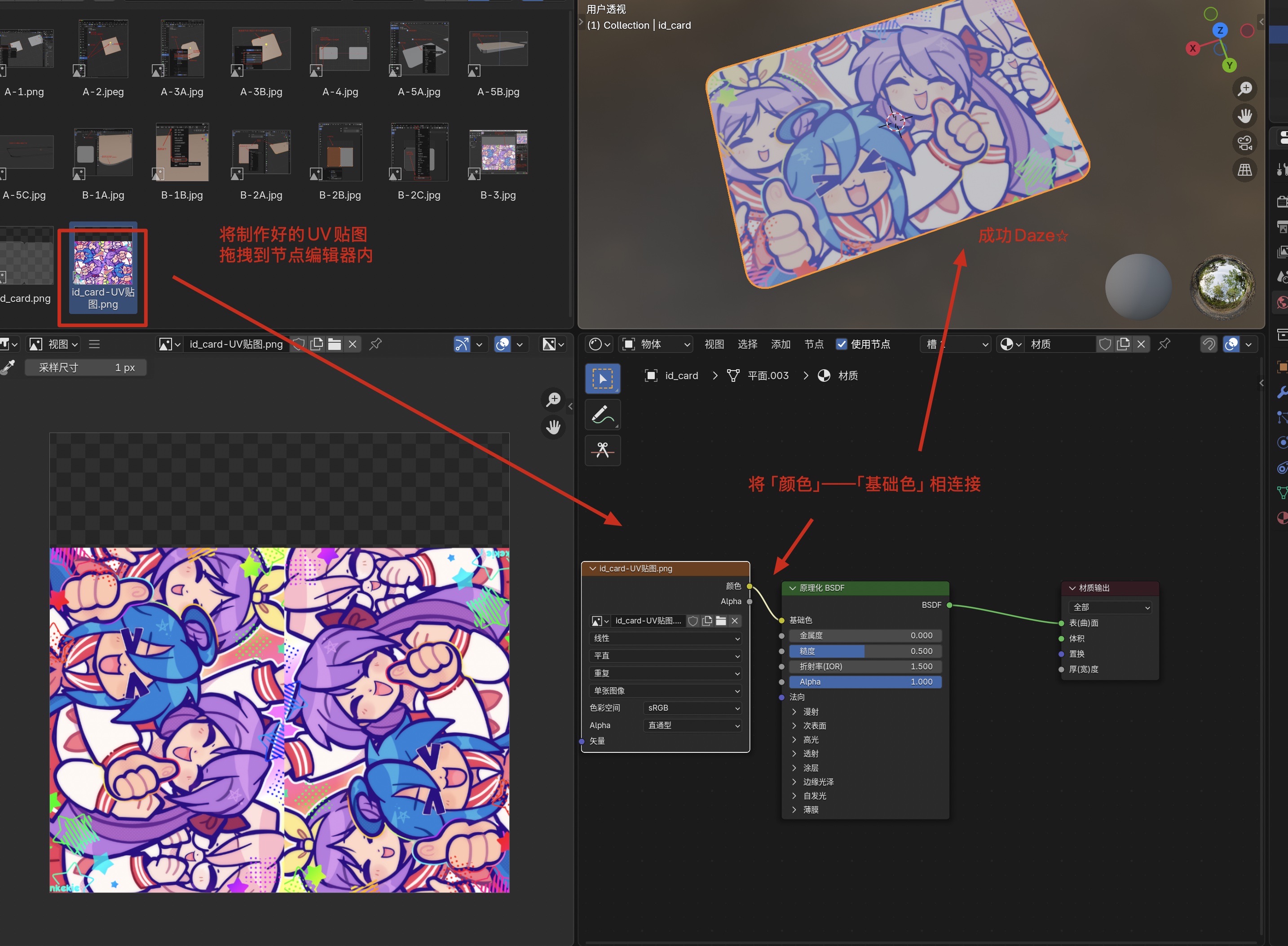
接下来可以根据需求调整下材质之类的就可以了,这样就完成了一个自定义的卡片3D资产。